Redo Recovery
Ostatnia aktualizacja: 16 maja 2022, 16:30
W tym wpisie dokończę test jaki wykonałem z Redo i przywrócę sklonowaną partycję z dystrybucją Lubuntu.
W czysto hipotetycznej sytuacji, mógł nastąpić :
– błąd podczas aktualizacji systemu do nowszej wersji
– awaria dysku
– awaria komputera
Po jednej z tych sytuacji, np. błąd podczas aktualizacji systemu, postanowiłem nie naprawiać systemu, lecz pójść na łatwiznę. Sformatowałem partycję zawierającą uszkodzony system za pomocą np. GParted a następnie postanowiłem przywrócić go z kopii.
1. Uruchom ponownie Redo Backup and Recovery z nośnika CD lub USB.
2. Wybierz opcję „Restore”.
3. Wybierz dysk źródłowy, który zawiera kopię systemu/partycji (tutaj: Drive Sandisk).
4. Następnie wybierz zapisaną kopię systemu.
5. Następnie wybierz dysk, który posłuży do odtworzenia kopii zapasowej systemu (tutaj: Drive 1 – 31GB).
Program pokazał cały dysk i wszystkie jego partycje – w tym przypadku system zostanie przywrócony na tą samą partycję, która została sklonowana.
6. Czynność ta spowoduje usunięcie wszystkich danych z przywracanej partycji. Pozostałe partycje będą nietknięte.
7. Kliknij na przycisk „Next” aby rozpocząć proces przywracania.
8. Wszystko zakończyło się pomyślnie, można zamknąć program i system Live oraz uruchomić system z przywróconej kopii.
Podsumowanie
Opcja przywracania Redo Backup and Recovery jest również bardzo prosta w użyciu i nie powinna nikomu sprawić problemów. Jednak w tym miejscu zabrakło mi kilku ważnych rzeczy :
– brak możliwości wyboru innej partycji dla przywrócenia systemu
– program dokładnie zapamiętał obraz wszystkich partycji, z których tylko jedną klonowałem. Spowodowało to przerwanie przywracania na innym dysku, z inną tablicą partycji. Jedna z partycji (inna niż klonowana) posiadała inny rozmiar niż podczas klonowania.
– w przypadku przywracania systemu na innym dysku/partycji wymagana jest dodatkowa instalacja programu rozruchowego (w testowanej poprzednio Clonezilli było tak samo)
Podsumowując całość Redo Backup and Recovery jest narzędziem bardzo prostym w użyciu i dosłownie każdy powinien sobie z nim poradzić. Wykonanie kopii i przywrócenia systemu na tej samej partycji nie wymaga żadnych „specjalnych” umiejętności. Jeśli chcesz przywrócić system w innym miejscu niż oryginalny – z tym będziesz miał/a trochę więcej zabawy.

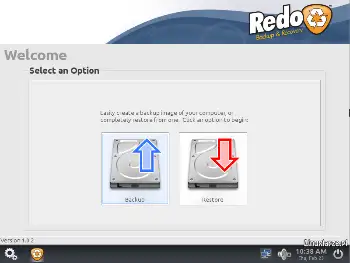
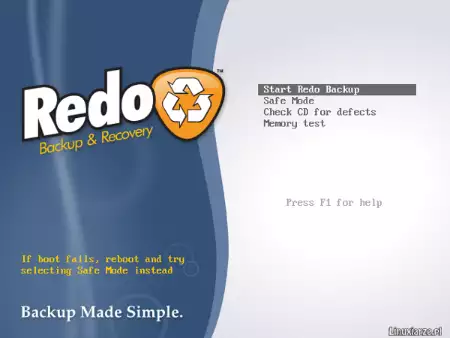
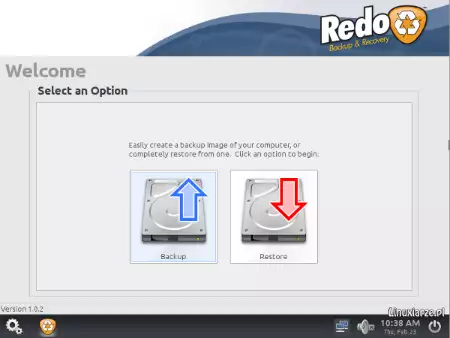
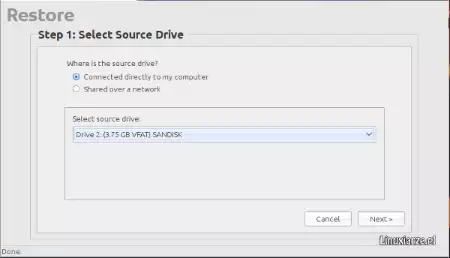
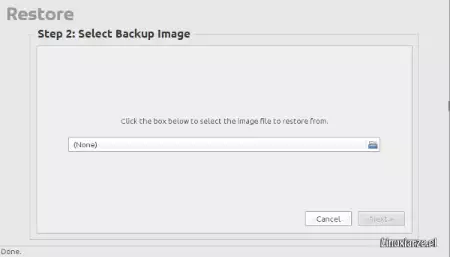
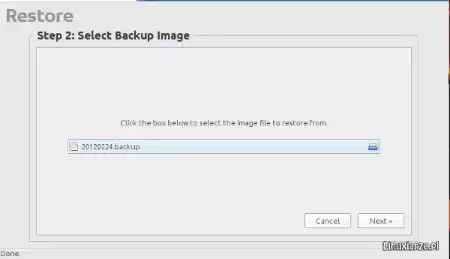
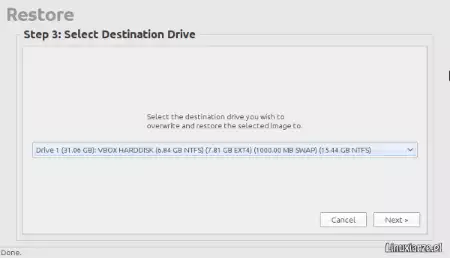
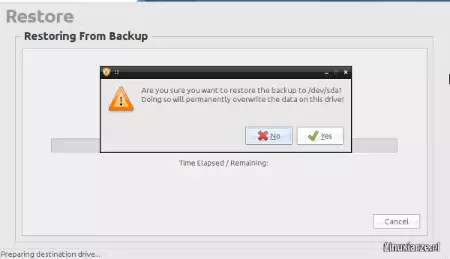
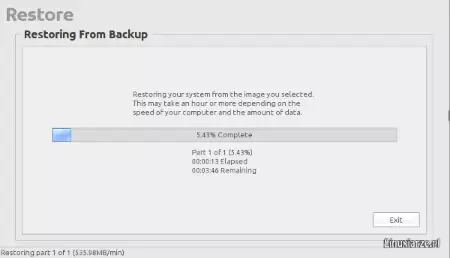
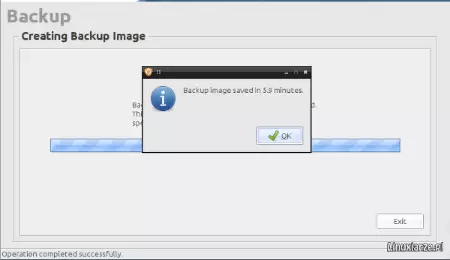
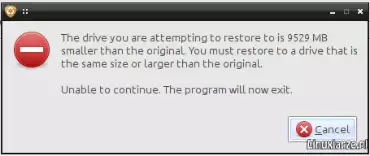
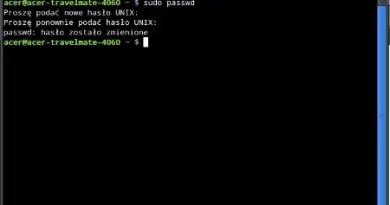
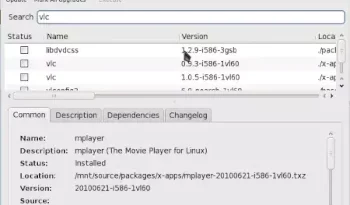
ok. dzięki. myślałem, że będzie gorzej. zastanawiam się, czy za pomocą stosownego narzędzia np. z rip linuxa (coś tam takiego widziałem) nie można odtworzyć gruba. może masz jakieś doświadczenie?
RIP jest u nas w bazie dystrybucje-slackware/#rip ale osobiście jeszcze go nie używałem do backupu lub odzyskiwania danych. Do tych celów przeważnie używam Clonezilla.
Witaj
Z tego co pamiętam to przywrócenie Windowsa, Linuksa i GRUB-a za pomocą Redo na tych samych partycjach nie sprawiało żadnych problemów. Przy próbie przeniesienia systemów/partycji na inny dysk zawsze miałem problem z poprawnym działaniem starego GRUB-a. W takim wypadku wolałem zainstalować GRUB ręcznie.
mnie interesuje ostatnie zdanie komentarza. czyli ta zabawa. można liczyć na uzupełnienie :)?
szykowałem się na zmianę dysku, ale nie mam siły od nowa instalować systemów. z linuxem, to nie problem, ale win, to mordęga. nie wiem gdzie i czy mam wszystkie sterowniki.